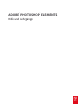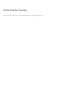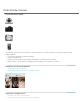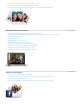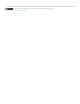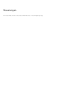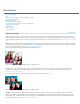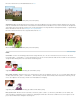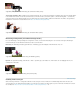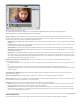Operation Manual
Benutzeroberfläche
Bearbeitungsvorgänge mit einem Assistenten
Tastaturbefehle für Bedienfelder
Schnellmodussymbolleiste
Menü „Erstellen“
Bedienfelder
Zum Seitenanfang
Photoshop Elements im Modus „Experte“
A. Inaktive Registerkarte B. Aktive Registerkarte C. Aktiver Bildbereich D. Menüleiste E. Optionsleiste F. Werkzeugpalette G.
Werkzeugoptionsleiste / Fotobereich H. Aufgabenleiste I. Bedienfeldleiste
Photoshop Elements wurde überarbeitet und präsentiert jetzt Arbeitsbereiche, Werkzeuge, Modi und Bedienfelder in
ordentlichen und effizienten Layouts. Die Navigation in der Benutzeroberfläche ist einfacher, intuitiver und macht das Erlernen von Photoshop
Elements ganz leicht. Verbesserungen der Benutzeroberfläche umfassen:
Aufgabenleiste Die Aufgabenleiste enthält Schaltflächen zum schnellen Zugriff auf wichtige Aspekte von Photoshop Elements und wichtige
Aufgaben.
Fotobereich Der Fotobereich zeigt geöffnete Bilder an, an denen Sie gerade in Photoshop Elements arbeiten, bzw. Fotos oder Alben, die in
Photoshop Elements Organizer ausgewählt wurden.
Werkzeugleiste Die Werkzeugleiste enthält alle verfügbaren Werkzeuge in einem bestimmten Modus. Werkzeuge sind logisch gruppiert.
Werkzeugoptionsoptionsleiste Die Werkzeugoptionsleiste befindet sich unter dem geöffneten Bild und zeigt alle Optionen des momentan
ausgewählten Werkzeugs an.
Bedienfelder In der Standardkonfiguration wird Photoshop Elements mit der einfachen Bedienfeldansicht geöffnet. In dieser Ansicht werden
das Ebenen-, Effekte-, Grafik- und Favoritenbedienfeld angezeigt. Wenn Sie sich noch nicht so gut mit dem Programm auskennen, sehen
Sie so immer die wichtigsten Bedienfelder. Fortgeschrittene Benutzer können die benutzerdefinierte Ansicht öffnen, um weitere Bedienfelder
auf der Benutzeroberfläche anzuzeigen oder anzudocken.
Im Modus „Assistent“ können Fotos mit einem Assistenten bearbeitet werden. Einige
Verbesserungen umfassen:
Bearbeitungsvorgänge mit einem Assistenten sind mit einem Symbol versehen, damit Anwender sofort wissen, was der jeweilige Assistent
tut.
Durch nummerierte Schritte weiß der Anwender immer genau, in welchem Kontext bestimmte Schritte durchgeführt werden.
Bearbeitungsvorgänge mit einem Assistenten sind besser kategorisiert und die schrittweisen Beschreibungen für jeden Bearbeitungsvorgang
wurden vereinfacht.
Wichtige Bedienfelder verfügen jetzt über Tastaturbefehle. Beispielsweise können Sie jetzt mit F11 das
Ebenenbedienfeld anzeigen.
Das Textwerkzeug und der Bereichsreparatur-Pinsel sind jetzt im Schnellmodus verfügbar.
Im Dropdown „Erstellen“ über dem Bedienfeldbereich sind alle Projekte aufgelistet, die Sie mit Ihren Fotos beginnen können.
En Projekt kann problemlos von jedem Modus aus gestartet werden.
Bedienfelder können in zwei Modi angezeigt werden: „Einfach“ und „Benutzerdefiniert“.
Einfach Dieser Modus eignet sich für Anwender, die sich noch nicht so gut mit Photoshop Elements auskennen. In diesem Modus werden
die wichtigsten Bedienfelder (Ebenen, Effekte, Grafiken und Favoriten) angezeigt.
Benutzerdefiniert In diesem Modus können erfahrenere Anwender Bedienfelder wählen, die sie benötigen. Im benutzerdefinierten Modus
können Bedienfelder schwebend oder in Registerkarten angeordnet angezeigt werden. In diesem Modus können Anwender ein Bedienfeld
öffnen und es im Bedienfeldbereich andocken.
Aktionenbedienfeld
Eine Aktion besteht aus einer Reihe von Aufgaben, die Photoshop Elements mit einem Mausklick ausführt. Aktionen sind jetzt im